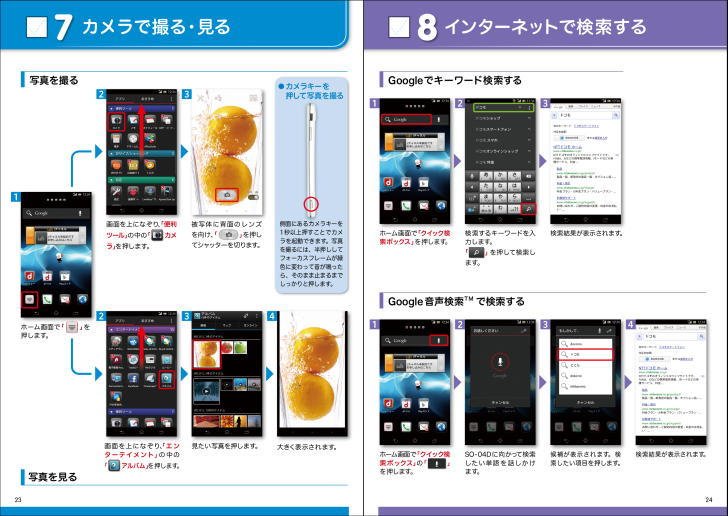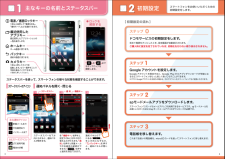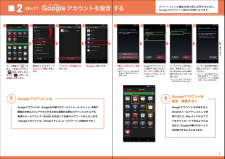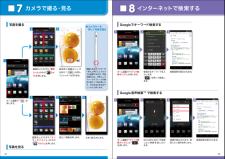カメラで撮る・見るインターネットで検索するホーム画面で「 」を押します。画面を上になぞり、「便利ツール」の中の「 カメラ」を押します。画面を上になぞり、「エンターテイメント」の中の「 アルバム」 を 押しま す。見たい写真を押します。大きく表示されます。写真を撮る写真を見る検索結果が表示されます。候補が表示されます。検索したい項目を押します。検索結果が表示されます。検索するキーワードを入力します。「 」を押して検索します。SO-04Dに向かって検索したい単語を話しかけます。Googleでキーワード検索するGoogle音声検索TMで検索するホーム画面で「クイック検索ボックス」の「 」を押します。ホーム画面で「クイック検索ボックス」を 押します。被写体に背面のレンズを向け、「 」を押してシャッターを切ります。側面にあるカメラキーを1秒以上押すことでカメラを起動できます。写真を撮るには、半押ししてフォーカスフレームが緑色に変わって音が鳴ったら、そのまま止まるまでしっかりと押します。●カメラキーを 押して写真を撮る側面にあるカメラキーを7122 3 43811 2 32 3 4「 カメ「 アルバム」「 」「 」「 」23 24